Was tun, wenn Sie alle Kontakte versehentlich gelöscht haben? Keine Panik! Hier erfahren Sie 5 effektive Möglichkeiten, gelöschten Kontakten auf Ihrem Android wiederherzustellen, einschließlich einer leistungsstarken und professionellen Freeware - FonePaw Android Datenrettung.
„Wie kann ich eine gelöschte Telefonnummer wiederherstellen? Wie kann ich alte Kontakte zurückfinden bei Android? Gibt es dafür einige Freeware?“
Die Antwort lautet Ja. Vielleicht haben Sie aufgrund einer fehlerhaften System- oder App-Aktualisierung Kontakte verloren. Aber was auch immer der Grund ist, es gibt immer eine Möglichkeit, Kontakte wiederherzustellen. In dieser kompletten Anleitung erfahren Sie alle Möglichkeiten zur Wiederherstellung gelöschter Telefonnummern und Kontakte von Ihrem Android Handy.
1. Gelöschte Kontakte auf Android wiederherstellen vom Kontaktdatenbank
Wissen Sie, dass wenn Sie Ihre Kontakte aus Versehen auf Ihrem Android Gerät gelöscht haben, verschwinden solche Daten nicht vollständig, sondern irgendwo im internen Speicher Ihres Telefons?
Aber wo werden die Kontakte auf Android-Geräten gespeichert? Die meisten Leute würden sagen, im Ordner „Kontakte“ oder in der App „Personen“ des Android-Geräts. Die Antwort ist jedoch nicht! Solche gelöschte Kontakte-Daten befinden sich tatsächlich darin:
/data/data/com.android.providers.contacts/databases/contacts2.db
(Der genaue Speicherort der Kontaktdatenbank kann je nach Android-Gerät variieren)
 Tipp:
Tipp:
- Eine db-Datei ist übrigens eine Datei, die von Software zum Speichern von Daten verwendet wird und einer Datenbank entspricht. Sie können sie mit Notebook oder Microsoft Office Access öffnen. Wenn es nicht funktioniert, können Sie auch die db-Datei in Datenbanksoftware wie UltraEdit, foxbase usw. importieren und dann öffnen.
Wenn Sie die automatische Sicherung aktiviert oder einmal manuell ein Backup für Ihre Handy Kontakte gemacht, können Sie dann Ihre gelöschte Handynummer jederzeit direkt auf ihrem Handy wiederherstellen. Ansonsten wenden Sie sich an eine Datenrettung Software.
2. Gelöschte Kontakte auf Android wiederherstellen mit Datenrettungsprogramm (Ohne Backup)
Wenn Ihre Handy Kontakte verfügen über keine Sicherung oder Sie haben Ihre Nummer nicht kürzlich gelöscht, dann können Sie sie einfach mit einem Android Datenrettungsprogramm wiederherstellen.
Ich teste hier die FonePaw Android Datenrettung aus. Die ist in der Lage, Handy Kontakte aus dem internen Handy Speicher auszulesen. Das heißt, nur wenn die gelöschte Nummer nicht von neu eingegebenen Daten ersetzt werden, kann das Programm Android Kontakte oder Bilder problemlos wiederherstellen, und kein Backup erforderlich.
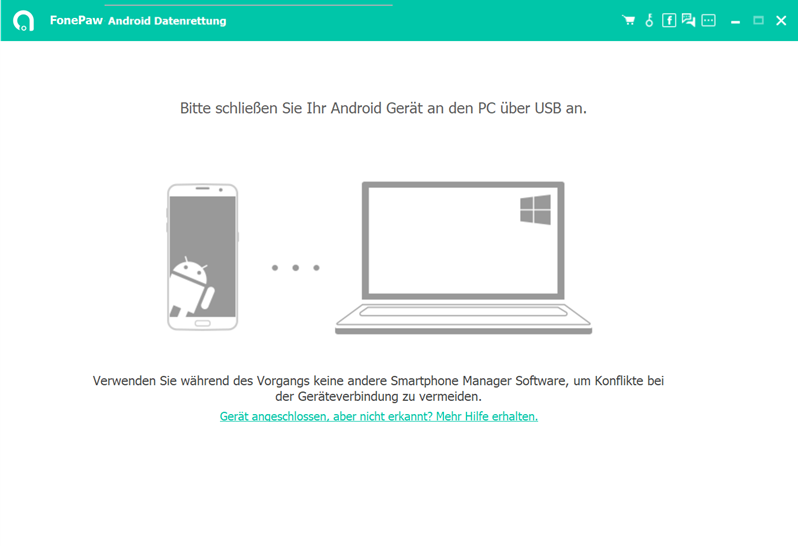
Schritte, gelöschte Kontakte auf Android wiederherstellen mit Datenrettungsoftware
Das Programm ist einfach zu benutzen. Sie müssen lediglich den Anweisungen des Programms folgen oder diese folgenden Schritte ausführen, um gelöschte Kontakte ohne Backup erfolgreich wiederherstellen.
Schritt 1. Laden Sie FonePaw herunter, installieren und starten Sie das Programm auf dem PC.
Gratis Download Gratis Download
Schritt 2. Verbinden Ihr Android Handy mit dem PC über USB-Kabel. Aktivieren Sie den USB-Debugging auf Android damit das Programm Ihr Handy erkennt.
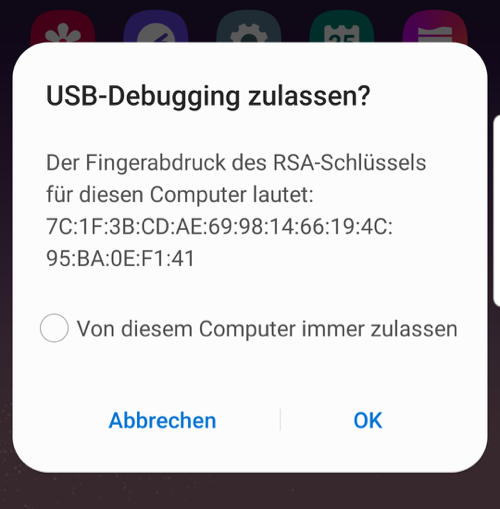
Schritt 3. Markieren Sie den Datentyp Kontakte und klicken Sie auf Weiter. Der Datenscan beginnt.

Schritt 4. Für den ersten Scan müssen Sie die FonePaw-App auf Ihrem Handy installieren und auf der Seite mit der Datenzugriffsanforderung auf Zulassen klicken.
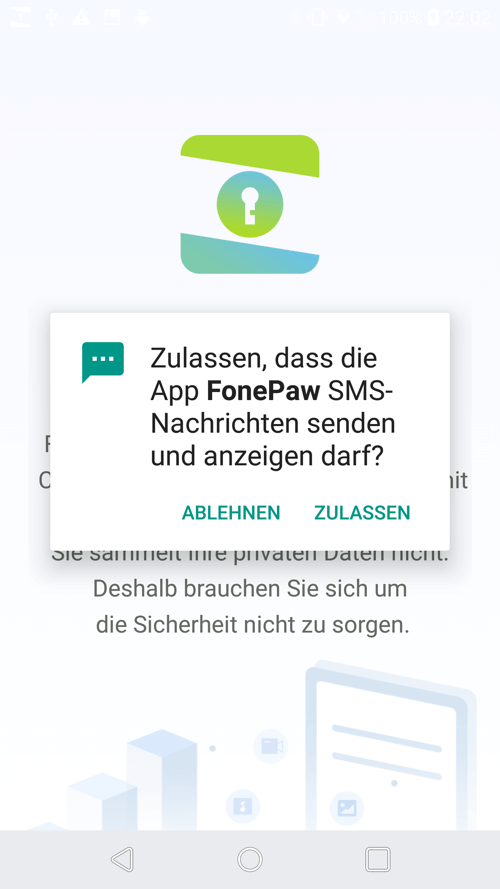
Schritt 5. Prüfen Sie den Scan-Ergebnis und wählen Sie die Daten aus, die Sie benötigen.
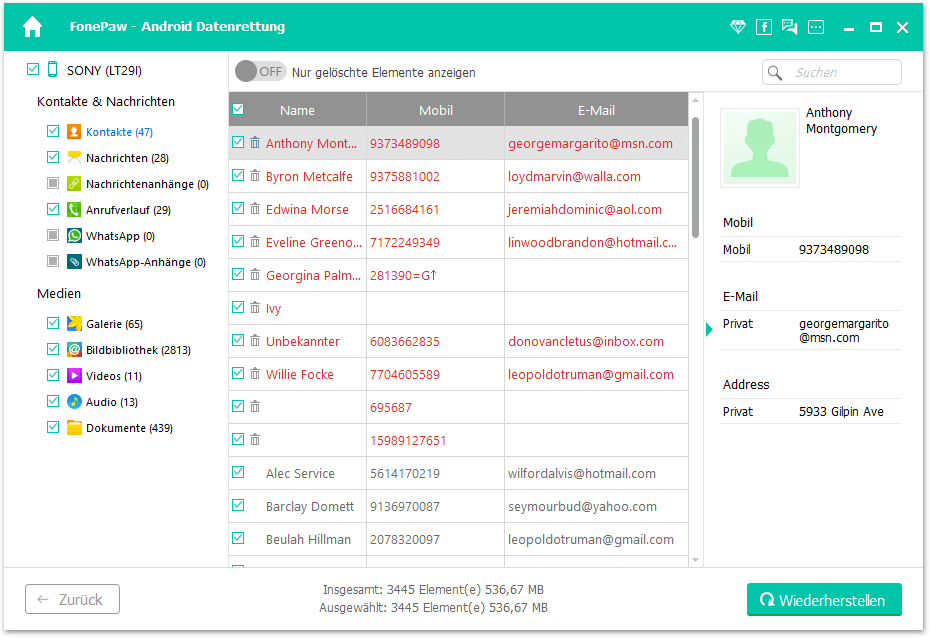
 Warnung!
Warnung!
- Noch kein Kontakt mit Schnellscan gefunden? Probieren Sie den Tiefenscan aus – hierfür ist eine Software zum Rooten erforderlich, um vollständigen Datenzugriff zu erhalten und nach weiteren gelöschten Dateien zu suchen.
- Aktivieren Sie mal die Software, danach können Sie all die zurückgefundenen Kontakte als CSV/vCard/HTML exportieren.
Video-Tutorial: Gelöschte Kontakte wiederherstellen auf Android
Mit Hilfe von diesem Video können Sie auch erfahren, wie Sie die gelöschte Nummer Ihres Android-Handys kostenlos wiederherstellen.
3. Gelöschte Telefonnummer wiederherstellen aus Google Konto
Verwenden Sie auf Ihrem Android Handy einen Google Konto? Oder haben Sie schon mal Ihre Daten in Google Drive gesichert? Dann sind Ihre Handy Kontakte damit leicht wiederherzustellen.
Schritt 1. Öffnen Sie die Einstellungen-App und gehen Sie zu Google > Einrichten & wiederherstellen;
Schritt 2. Tippen Sie auf Kontakte wiederherstellen und wählen Sie die Gerätesicherung aus;
Schritt 3. Bestätigen und tippen Sie auf WIEDERHERSTELLEN.
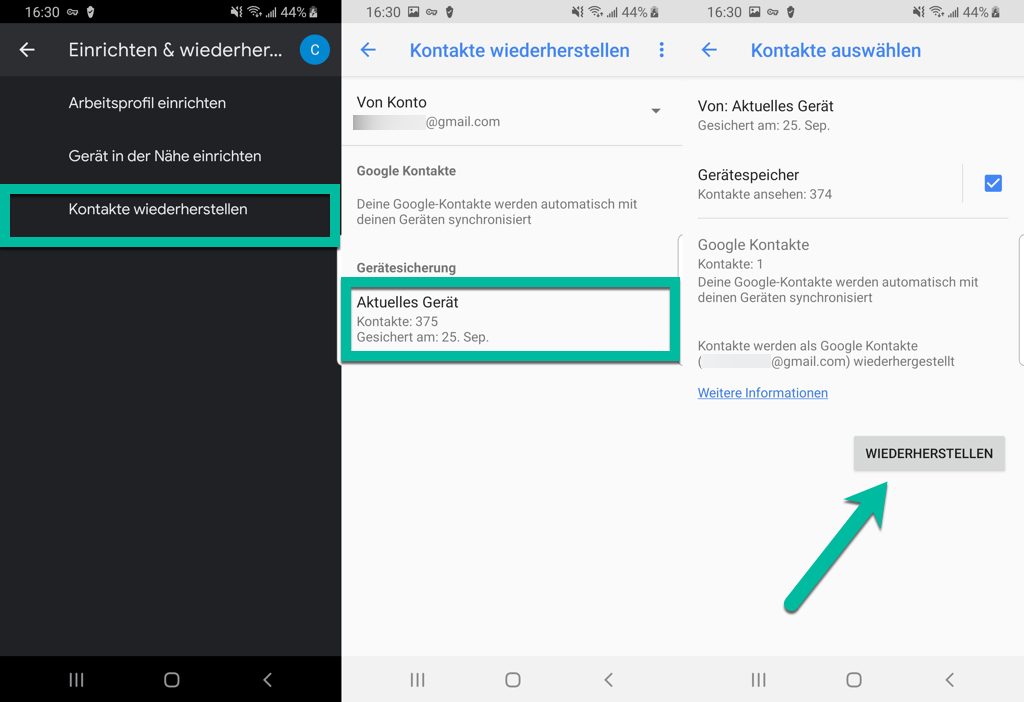
4. Gelöschte Handynummer wiederherstellen von Cloud-Sicherung
Wenn Sie anstatt eines Google Konto den Cloud-Dienst des Handy-Anbieters z.B. Samsung Cloud, Huawei Cloud benutzen, können Sie auch Ihre gelöschten Telefonnummern und Kontakt-Infos daraus wiederherstellen. Als nächstes zeige ich Ihnen, wie Sie Kontakte aus Samsung wiederherstellen können, und hoffen, dass Sie ein tieferes Verständnis für diese Methode haben.
 Tipp:
Tipp:
- Die Backup-Optionen verschiedener Handy-Anbieter können sich an unterschiedlichen Orten befinden. Sie können direkt in der Einstellungs-App nach „Backup“ oder „Wiederherstellen“ suchen.
Schritt 1. Auf dem Handy gehen Sie zu Einstellungen > Sichern und Wiederherstellen;
Schritt 2. Tippen Sie auf Wiederherstellen von Daten;
Schritt 3. Wählen Sie eine Sicherungskopie aus;
Schritt 4. Markieren Sie den Datentyp Kontakte;
Schritt 5. Tippen Sie auf Wiederherstellen.
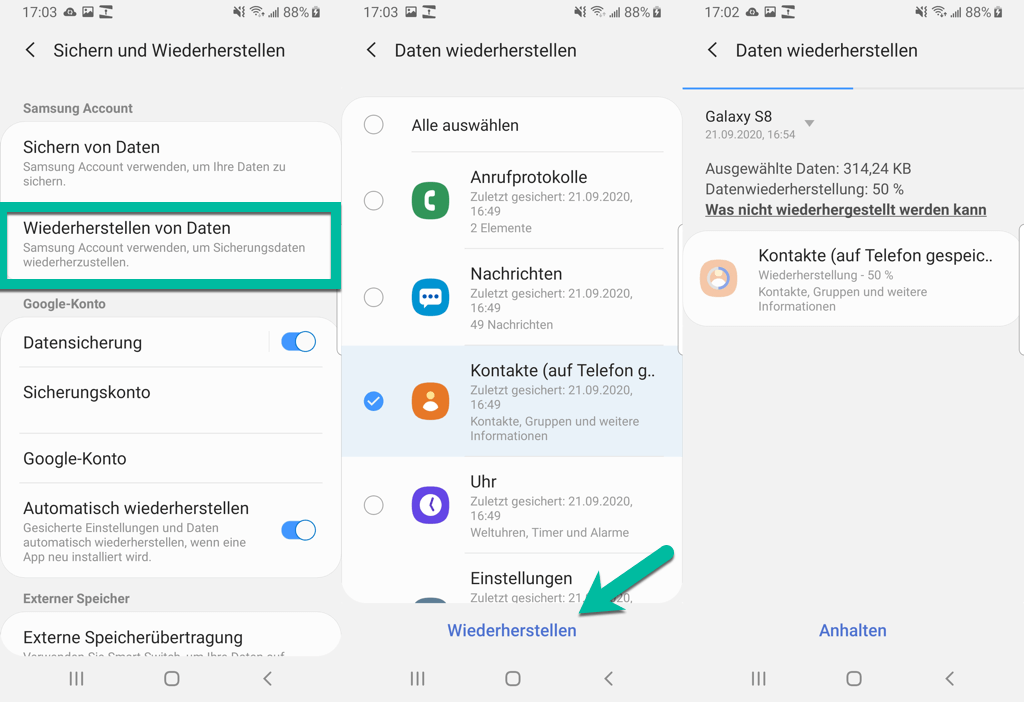
5. Kontakte wiederherstellen aus Backup auf Externem Speicher
Wenn Sie bevorzugen, Ihre Handy Daten auf SD-Karte, SIM-Karte, externe Festplatte zu sichern, können Sie nach Bedarf Ihre gelöschten Kontakte aus z.B. SIM-Karte zurückholen. Folgen nehme ich die SD-Karte als Beispiel.
Schritt 1. Auf dem Handy gehen Sie zu Einstellungen > Sichern und Wiederherstellen;
Schritt 2. Tippen Sie auf Externe Speicherübertragung/ Externer Speicher;
Schritt 3. Wählen Sie die SD-Karte aus und dann eine vorherige Sicherungskopie;
Schritt 4. Markieren Sie den Datentyp Kontakte;
Schritt 5. Tippen Sie auf Wiederherstellen.
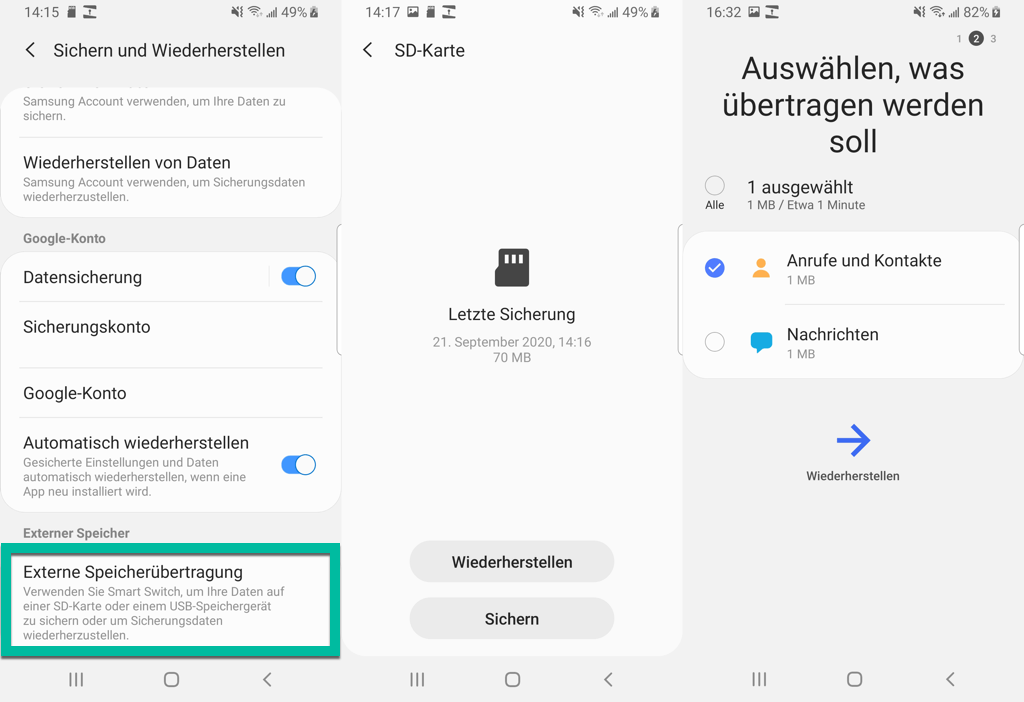
FAQs zum Wiederherstellen gelöschten Android Kontakte
Wo finde ich alle Kontakte auf Android?
Sie können das Anzeigeeinstellungen von der Kontakt-APP anpassen, um alle Kontakte auf Ihrem Android anzuzeigen. Öffnen Sie „Kontakt“. Nach dem Tippen auf das „Drei-Punkt-Symbol“ erscheint die „Einstellungen“-Funktion.
Gehen Sie jetzt zu „Einstellungen“ > „Anzeigeeinstellungen“ und wählen Sie die Option „Alle Kontakte“. Nun werden alle Kontakte auf Ihrem Android Handy erscheint.
Wie vermeide ich, beim nächsten Mal Kontakte zu verlieren?
Die beste Möglichkeit, Kontakte nicht zu verlieren, besteht darin, ständige und regelmäßige Backups zu erstellen. Wenn Sie Ihre Kontakte versehent verloren haben, können Sie sich nicht Sorgen machen, denn Sie können versuchen, die oben genannten Methoden auszuprobieren, um die gelöschten Kontakte wiederherzustellen.
Wie kann ich die gelöschten Kontakte ohne Backup wiederherstellen?
Es gibt nicht viele Möglichkeiten, gelöschte Kontakte ohne Backup wiederherzustellen. Von den 5 Methoden, die in diesem Artikel beschrieben werden, wird nur FonePaw Android Datenrettung Ihre Bedürfnisse erfüllen. Das Prinzip dieser Wiederherstellungssoftware besteht darin, dass sich die gelöschten Daten noch auf dem Telefon befinden, bevor sie überschrieben werden. Um also eine hohe Erfolgsquote zu erzielen, müssen Sie sich bewusst sein, dass Sie Ihr Android-Gerät nicht mehr benutzen sollten, sobald Sie feststellen, dass Ihre Kontakte von Ihrem Telefon verschwunden sind.
Wie kann man die gelöschten Kontakte auf Android kostenlos wiederherstellen?
Sie können frühere Sicherungen finden und sie von Google Konto oder Cloud Sicherung wiederherstellen. Diese Methoden sind völlig kostenlos. Wenn Sie jedoch keine Sicherungskopie haben, müssen Sie Hilfe von Wiederherstellungssoftware in Anspruch nehmen.Basierend auf meiner Erfahrung können Sie FonePaw Android Datenrettung verwenden, um eine Datenwiederherstellung zu erreichen.
Wie kann ich gelöschte Kontakte von Android ohne Root und Computer wiederherstellen?
Wenn Sie ein Backup erstellt haben, dann können Sie Ihre Kontakte über Google Konto oder Cloud Sicherung wiederherstellen. Diese beiden Methoden erfordern weder Root noch einen Computer. Aber wenn Sie sich für eine Android Datenrettung Software entscheiden, um Ihre Daten wiederherzustellen, verlangen die meisten von ihnen, dass Sie Ihr Telefon rooten. Daher müssen Sie die Software auf Ihren Computer herunterladen und die Daten nur auf Ihrem Computer wiederherstellen, nicht direkt auf Ihrem Android-Handy.
Wie kann ich gelöschte Telefonnummern aus Google Mail wiederherstellen?
Unbekannt ist das, dass Google Mail eine andere Möglichkeit zum Kontakte-Wiederherstellen. Folgen Sie die Anleitung: Melden Sie sich bei Google Mail an und wählen Sie im daraufhin angezeigten Menü Kontakte. Dann klicken Sie auf Mehr > Kontakte wiederherstellen. Jetzt können Sie den Zeitraum auswählen, in dem Sie gelöschte Kontakte wiederherstellen möchten, und drücken Sie auf Wiederherstellen.
Fazit
Für die meisten Menschen ist es nicht schwierig, gelöschte Handynummer auf Android wiederherzustellen, da sie werden häufig mit Cloud synchronisiert oder gesichert auf verschiedene Arten und Weise. Aber für die endgültig gelöschten Kontakte ohne Backup, ist die Datenrettungssoftware der einzige Weg. FonePaw Android Datenrettung bietet kostenlose Scann- und Vorschaufunktion. Probieren Sie die kostenlose Version aus und versuchen Sie, gelöschte Kontakte ohne Backup wiederherzustellen. Dann entscheiden Sie sich, ob Sie die Software kaufen.

















